移動平均線の設定方法
MetaTrader5 では、過去の一定期間の終値の平均値を結んだ移動平均線であるMoving Average (移動平均線) を、チャート内に表示することができます。チャートのトレンドや方向性を見極め、チャートの動向を分析する際に有効です。
移動平均線の設定方法は、次の通りです。
ナビゲータ内、「インディケータ」→「トレンド系」の順にクリックした後、「Moving Average」を右クリックして、「チャートに追加」をクリックします。
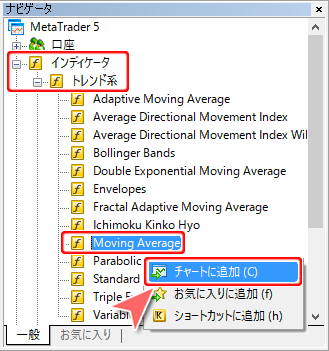

Moving Averageの設定ウインドウが表示されましたら、①「パラメータ」タブをクリックし、②詳細設定を行います。③詳細設定が完了しましたら、「OK」をクリックします。
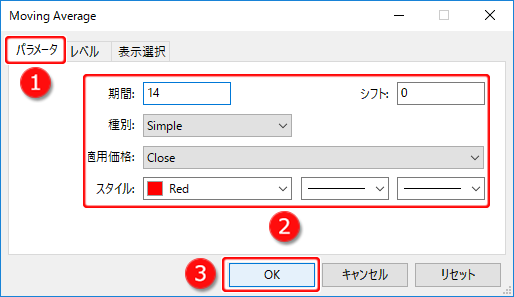
| 期間 | 過去何日間のデータを利用するかを入力します。「14」と入力した場合、14日分のデータを元に移動平均線が形成されます。 |
|---|---|
| シフト | 表示位置を左右にずらすことができます。 |
| 種別 | 表示する移動平均線の種類を設定します。 Simple :単純移動平均線 Exponential :指数移動平均線 Smoothed :平滑移動平均 LinearWeighted :線形加重移動平均線 |
| 適用価格 | 移動平均線を形成するための元となる価格を設定します。 Close:終値 Open:始値 High:高値 Low:安値 Median Price:高値、安値の半値 Typical Price:終値、高値、安値の平均値 Weighted Close:終値、高値と安値の加重平均値 前のインディケータのデータ:一つ前のインディケータ |
| スタイル | 移動平均線の色や線種、線の太さを設定します。 |

チャート上に移動平均線が表示されます。




